Tin tức
iPhone 16 Bị Lag? Nguyên Nhân & Cách Sửa Siêu Nhanh
iPhone 16 bị lag khiến thao tác chậm như “đi lùi”, mở app cũng khựng? Đừng lo, vì đây là lỗi nhiều người dùng gặp phải ngay cả khi máy còn mới. Bài viết này sẽ chỉ ra lý do vì sao iPhone 16 bị lag, cách kiểm tra từng nguyên nhân và hướng khắc phục nhanh – gọn – chuẩn kỹ thuật để máy mượt lại ngay. Nếu bạn đang bực mình vì lag giật bất chợt, kéo xuống để xem cách xử lý hiệu quả nhất.
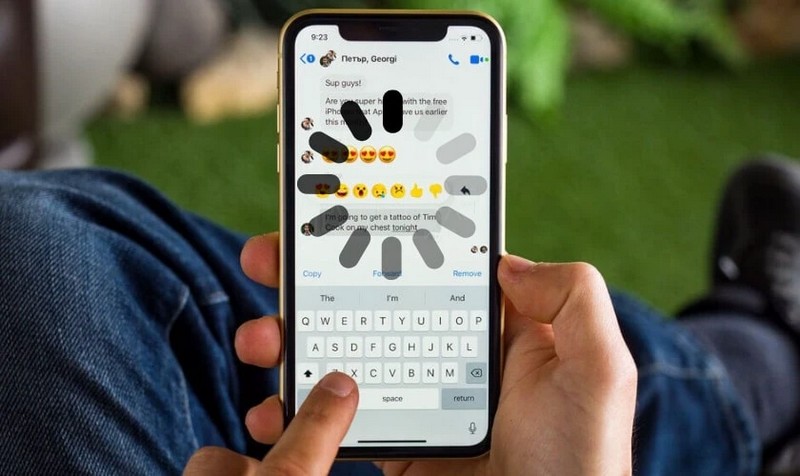
Dấu hiệu nhận biết iPhone 16 bị giật lag
iPhone 16 được thiết kế để mang lại trải nghiệm mượt mà. Tuy nhiên, đôi khi thiết bị cũng có thể “hụt hơi” vì nhiều lý do. Dưới đây là các dấu hiệu phổ biến khi iPhone 16 bị lag.
Bàn phím iPhone 16 phản hồi chậm, gõ chữ bị delay
- Gõ chữ nhưng ký tự hiện lên trễ 0.5 – 2 giây.
- Gõ nhanh bị dính chữ, tính năng tự động sửa (autocorrect) hoạt động chậm.
- Tình trạng xảy ra ở mọi ứng dụng (Messenger, Notes, Chrome), ngay cả khi sóng mạnh.
- Nguyên nhân hay gặp: Lỗi bộ nhớ từ điển bàn phím, cache ứng dụng nhắn tin quá nặng, hoặc bàn phím của bên thứ ba tối ưu kém.
Màn hình cảm ứng không nhạy, thao tác bị trễ
- Vuốt cạnh để “Back” không nhạy, phải vuốt 2-3 lần.
- Chạm giữ để sao chép/dán nhưng menu tác vụ xuất hiện chậm.
- Đôi khi bị loạn cảm ứng (ghost touch) nhẹ khi máy nóng.
- Khả năng: Dán màn hình kém chất lượng; cảm biến digitizer bị ảnh hưởng do va đập hoặc ẩm.
Mở app hoặc camera bị khựng, giật hình
- Mở camera bị đứng hình 1–3 giây, chuyển ống kính bị rớt khung hình (drop frame).
- Ứng dụng mạng xã hội (TikTok, Facebook) tải nội dung chậm, video giật dù Wi-Fi mạnh.
- Nguyên nhân: Cache ứng dụng phình to, quyền truy cập/định vị chạy nền liên tục.
Hiệu ứng chuyển cảnh, vuốt đa nhiệm không mượt
- Vào trình đa nhiệm (App Switcher) có cảm giác khựng nhẹ.
- Hiệu ứng (animation) mở/đóng ứng dụng không liền mạch, cảm giác “giật cục”.
- Căn nguyên: Nhiều hiệu ứng, widget động, và ảnh nền động chạy cùng lúc khiến iPhone 16 bị lag.
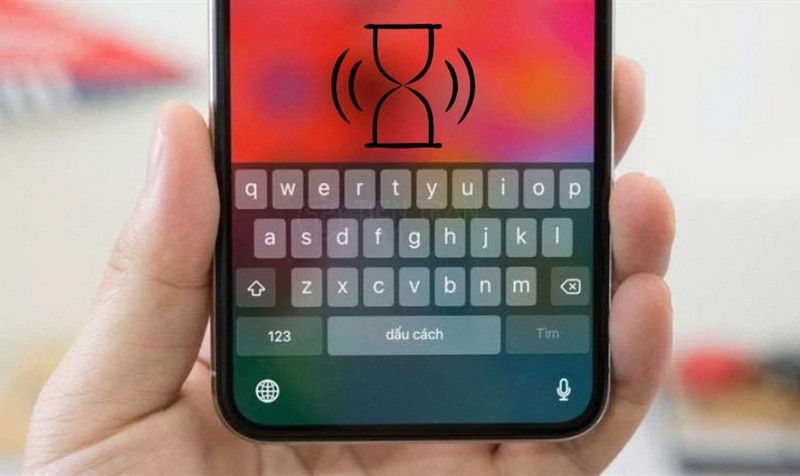
Nguyên nhân chính khiến iPhone 16 bị lag
Tổng hợp các nguyên nhân chính khiến iPhone 16 bị lag, giúp người dùng hiểu rõ và khắc phục hiệu quả tình trạng chậm máy.
Dung lượng bộ nhớ gần đầy, RAM bị quá tải
Khi dung lượng trống dưới 10-15%, iOS phải liên tục “xoay vòng” bộ nhớ, gây khựng. Các ứng dụng nặng (game 3D, mạng xã hội) chiếm nhiều RAM, khiến việc chuyển đổi ứng dụng bị tải lại (reload).
- Cách nhận biết: Vào Cài đặt > Cài đặt chung > Dung lượng iPhone. Nếu thanh dung lượng báo đỏ hoặc còn trống dưới 10GB, bạn cần dọn dẹp ngay.
Ứng dụng xung đột phần mềm hệ thống
- Các app chỉnh ảnh, AI, VPN chạy nền có thể gây xung đột hệ thống.
- Bản cập nhật ứng dụng mới chưa tương thích hoàn toàn với phiên bản iOS hiện tại.
Hệ điều hành iOS lỗi hoặc chưa cập nhật đầy đủ
- Các lỗi nhỏ trong bản cập nhật iOS có thể ảnh hưởng đến bàn phím, camera hoặc widget.
- Quá trình cập nhật bị gián đoạn (thiếu dung lượng, lỗi mạng) khiến iOS không được tối ưu.
Tác động vật lý: máy rơi, va đập, dính nước
- Sau khi rơi, socket lỏng, main bị nứt nhẹ, hoặc cáp màn hình lệch có thể gây lag và loạn cảm ứng.
- Nước ẩm gây oxy hóa vi mô, vài ngày sau máy mới bắt đầu có triệu chứng chập chờn, treo.
Miếng dán màn hình kém chất lượng làm delay cảm ứng
- Miếng dán quá dày, keo tràn viền hoặc che cảm biến làm tăng độ trễ khi thao tác.
Quá nhiều ứng dụng chạy nền và widget tùy chỉnh
- Widget (thời tiết, tài chính, lịch…) cập nhật liên tục.
- Hoạt động trực tiếp (Live Activities) như theo dõi đơn hàng, chuyến xe… khiến CPU phải xử lý “lặt vặt” cả ngày.
Pin chai, hiệu năng CPU bị giới hạn khi nhiệt độ cao
- Khi pin còn dưới 85% dung lượng tối đa, iOS có thể tự động giới hạn hiệu năng để bảo vệ thiết bị.
- Sử dụng ốp lưng dày, sạc nhanh liên tục trong môi trường nóng khiến CPU “hạ nhịp”, gây ra tình trạng iPhone 16 bị lag.
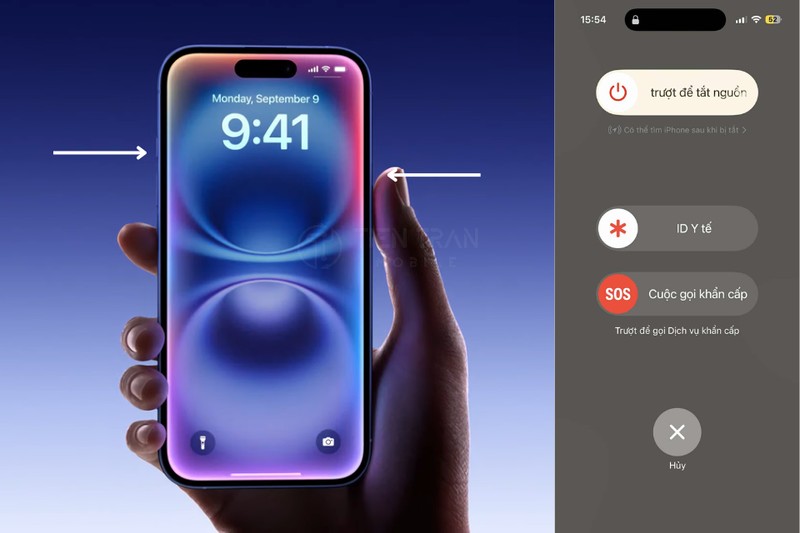
Bảng so sánh nhanh: Triệu chứng – Nguyên nhân – Giải pháp
| Triệu chứng | Nguyên nhân khả dĩ | Giải pháp tức thời | Khi nào nên đi sửa |
| Gõ phím delay | Lỗi từ điển, app chat nặng cache | Reset từ điển bàn phím, xóa cache app | Vẫn delay sau khi reset 2-3 lần |
| Vuốt không ăn | Dán kính dày/keo tràn, lỗi digitizer | Tháo/thay kính dán, kiểm tra cảm ứng | Sau khi tháo kính dán vẫn loạn |
| Mở camera khựng | Quyền nền, cache camera/phương tiện | Khởi động lại, dọn media, cập nhật app | Camera treo liên tục |
| Đa nhiệm giật | Quá nhiều Widget + Live Activities | Tắt bớt widget, bật Giảm chuyển động | Vẫn giật kể cả khi đã tối giản |
| Máy nóng & lag | Ốp dày, sạc nhanh, app nặng chạy nền | Tháo ốp, cho máy nghỉ 5-10 phút, tắt nền | Nóng bất thường + hao pin nhanh |
| Treo, tự khởi động | iOS lỗi / va đập / ẩm nước | Cập nhật / Đặt lại cài đặt | Vẫn treo sau “Đặt lại tất cả cài đặt” |
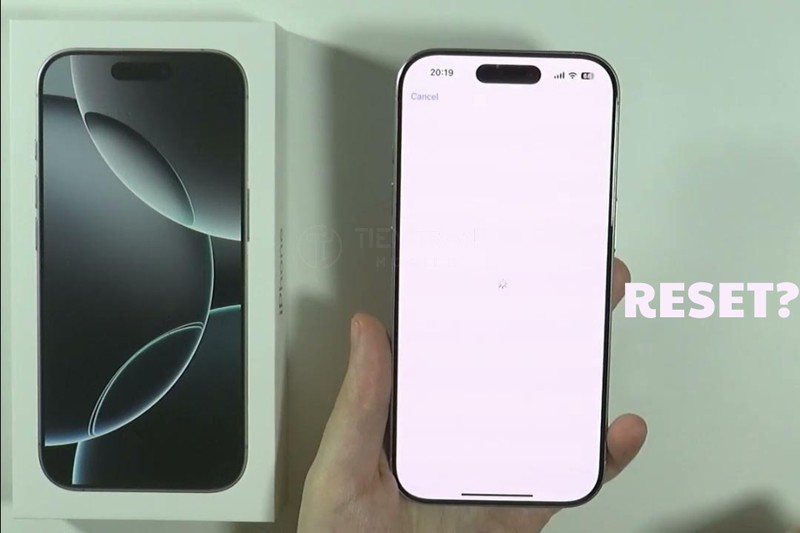
10+ cách khắc phục iPhone 16 bị lag chi tiết từ A đến Z
Checklist 60 giây: Tắt hết ứng dụng nền → Bật/Tắt Chế độ máy bay 10 giây → Khởi động lại máy → Kiểm tra dung lượng trống (phải > 15GB). Nếu vẫn bị, hãy thực hiện lần lượt các cách dưới đây.
Cách 1: Cập nhật iOS lên phiên bản mới nhất
Vào Cài đặt > Cài đặt chung > Cập nhật phần mềm. Hãy đảm bảo cắm sạc, kết nối Wi-Fi ổn định và dung lượng trống đủ.
- Vì sao hiệu quả? Các bản vá lỗi thường tối ưu hiệu năng, sửa lỗi tương thích ứng dụng – nguyên nhân cơ bản khiến iPhone 16 bị lag.
Cách 2: Khởi động lại iPhone 16 để làm mới RAM
Bấm Tăng âm lượng (1 lần) → Bấm Giảm âm lượng (1 lần) → Giữ nút Nguồn cho đến khi logo Apple xuất hiện. Cách này giải phóng các tiến trình bị treo và làm sạch cache hệ thống.
Cách 3: Xóa dữ liệu rác và cache ứng dụng
Vào Cài đặt > Cài đặt chung > Dung lượng iPhone.
- Chọn các app nặng (TikTok, Facebook, Chrome, Zalo…), chọn Gỡ bỏ ứng dụng (để xóa cache nhưng giữ lại dữ liệu) rồi cài đặt lại.
- Dọn dẹp ảnh/video nặng, file trùng, clip 4K không cần thiết.
- Mục tiêu: Luôn để trống ít nhất 15-20% tổng dung lượng.
Cách 4: Tắt làm mới ứng dụng trong nền
Vào Cài đặt > Cài đặt chung > Làm mới ứng dụng trong nền → chọn Tắt hoặc Wi-Fi.
- Lợi ích: Giảm tải cho CPU, bớt tiêu hao pin và giảm tình trạng rớt khung hình.
Cách 5: Xóa hoặc gỡ bỏ ứng dụng không cần thiết
Gỡ bỏ các ứng dụng bạn không dùng đến, đặc biệt là các app trùng chức năng (ví dụ: nhiều app chỉnh ảnh, nhiều trình duyệt).
Cách 6: Tắt Widget tùy chỉnh và Hoạt động trực tiếp
Trên Màn hình chính & Màn hình khóa, hãy loại bỏ các widget cập nhật liên tục (thời tiết real-time, chứng khoán…). Tắt Hoạt động trực tiếp (Live Activities) cho các ứng dụng ít dùng.
Cách 7: Tắt “Hey Siri” và các dịch vụ chạy nền khác
- Cài đặt > Siri & Tìm kiếm: tắt Lắng nghe “Hey Siri” nếu ít dùng.
- Cài đặt > Quyền riêng tư & Bảo mật > Dịch vụ định vị: chuyển nhiều app sang Khi dùng hoặc Không.
Cách 8: Giảm hiệu ứng chuyển động (Reduce Motion)
Vào Cài đặt > Trợ năng > Chuyển động > Giảm chuyển động → Bật.
Thao tác này giúp giao diện (UI) nhẹ hơn, giảm rõ rệt tình trạng iPhone 16 bị lag khi chuyển cảnh. Đồng thời, hãy chuyển sang ảnh nền tĩnh.
Cách 9: Reset bàn phím iPhone 16 để tránh lag khi gõ
Vào Cài đặt > Cài đặt chung > Chuyển hoặc đặt lại iPhone > Đặt lại > Đặt lại từ điển bàn phím. Gỡ các bàn phím bên thứ ba (nếu có) để kiểm tra.
Cách 10: Đặt lại cài đặt gốc khi máy quá chậm
Lưu ý quan trọng: Luôn sao lưu (backup) dữ liệu lên iCloud hoặc máy tính trước khi thực hiện.
- Tùy chọn 1: Đặt lại tất cả cài đặt (Không xóa dữ liệu)
Vào Cài đặt > Cài đặt chung >… > Đặt lại > Đặt lại tất cả cài đặt. Thao tác này sửa được phần lớn lỗi cấu hình gây lag mà không mất dữ liệu. - Tùy chọn 2: Xóa tất cả nội dung & cài đặt (Wipe sạch máy)
Nếu Tùy chọn 1 không hiệu quả. Sau khi xóa, hãy kiểm tra máy “sạch” (không khôi phục bản sao lưu) trong 1-2 giờ. Nếu máy mượt → lỗi do dữ liệu/ứng dụng cũ; nếu vẫn lag → nghi ngờ phần cứng.
Cách 11: Kiểm tra và thay pin nếu hiệu năng yếu
Vào Cài đặt > Pin > Tình trạng pin & sạc → xem Dung lượng tối đa.
- Nếu dưới 85% hoặc mục Hiệu năng đỉnh báo “đã giảm”, hiệu năng máy sẽ bị giới hạn khi tải nặng.
- Giải pháp: Thay pin chất lượng cao để lấy lại hiệu năng. Pin khỏe giúp CPU hoạt động ổn định, bớt tình trạng iPhone 16 bị lag.

Mẹo hạn chế iPhone 16 bị giật lag khi sử dụng
- Giữ bộ nhớ trống: Luôn duy trì dung lượng trống tối thiểu 15-20%.
- Tránh đa nhiệm nặng: Đóng các ứng dụng 3D, game, AR khi không dùng.
- Dùng phụ kiện chính hãng: Sạc, cáp kém chất lượng có thể gây nóng máy, làm hệ thống tự động giảm hiệu năng.
- Cập nhật ứng dụng: Thường xuyên cập nhật app để vá lỗi tương thích.
- Tránh cài app lạ: Không cài đặt ứng dụng từ nguồn không rõ ràng hoặc các profile cấu hình lạ.

Các lỗi thường gặp khác trên iPhone 16
- Camera giật lag khi quay video hoặc chụp nhanh: Thử xóa cache các app camera bên thứ ba, tắt HDR/Live Photo khi không cần.
- Màn hình đôi lúc không phản hồi cảm ứng: Thử tháo kính dán. Nếu vẫn lỗi, cần kiểm tra lại cảm biến (digitizer).
- Thiết bị tự khởi động bất ngờ: Thường do xung đột hệ thống hoặc pin yếu. Cần cập nhật iOS hoặc Đặt lại tất cả cài đặt.
- Thời lượng pin sụt nhanh (hao pin): Kiểm tra mục Pin để xem ứng dụng nào đang ngốn pin nền và tắt bớt quyền của chúng.

Khi nào nên mang iPhone 16 đến kỹ thuật viên?
Hãy mang máy đi kiểm tra nếu gặp các tình huống sau:
- iPhone 16 lag nặng dù đã reset và làm đủ các bước trên.
- Máy nóng bất thường, hao pin nhanh và treo máy tái diễn.
- Xuất hiện lỗi phần cứng sau khi va chạm hoặc vào nước.
- Máy sập nguồn ngẫu nhiên, lặp lại logo (bootloop), không nhận sạc chuẩn (nghi ngờ lỗi mainboard, IC nguồn).
Dịch vụ sửa lỗi iPhone 16 bị lag tại Tiến Trần Mobile
Chúng tôi sửa bằng cái tâm, chăm bằng sự tỉ mỉ – để bạn chạm là mượt, mở là nhanh.
- Kiểm tra miễn phí: Chẩn đoán đúng bệnh trong 15 phút (hiệu năng, cảm ứng, pin, nhiệt độ).
- Linh kiện zin: Sử dụng linh kiện chất lượng cao, nguồn gốc minh bạch.
- Bảo hành rõ ràng: Bảo hành chuẩn theo từng hạng mục (pin, màn hình, IC…).
- Thu cũ đổi mới: Hỗ trợ thu máy lag, đổi máy mượt với định giá thẳng, thật.
- Hỗ trợ tận nơi: Nhận máy/sửa chữa tại nhà (khu vực Quận 5 và lân cận).
Liên hệ Tiến Trần Mobile để khắc phục iPhone 16 lag nhanh nhất
- Hotline/Zalo: 0943354321
- Địa chỉ: 284 Cao Đạt, phường 1, Quận 5
- Website: tientranmobile.com

Hỏi – đáp nhanh
1) Vì sao sau khi cập nhật iOS xong máy lại lag hơn?
Trong 24–48 giờ đầu, iOS cần thời gian để đánh chỉ mục (sắp xếp lại ảnh, dữ liệu…). Máy có thể hơi nóng và khựng. Hãy cắm sạc, kết nối Wi-Fi và chờ máy ổn định.
2) Bao nhiêu dung lượng trống là đủ để iPhone 16 không lag?
Tối thiểu 15–20% tổng dung lượng. Ví dụ, máy 256GB nên trống ít nhất 40GB.
3) Bàn phím delay chủ yếu do đâu?
Do bộ nhớ từ điển học thói quen gõ, cache app chat, hoặc bàn phím bên thứ ba. Hãy thử “Đặt lại từ điển bàn phím” trước.
4) Có nên tắt hoàn toàn làm mới ứng dụng trong nền?
Nếu ưu tiên độ mượt và pin, bạn nên tắt. Tuy nhiên, với các app công việc quan trọng (Email, Lịch), bạn có thể để ở chế độ “Wi-Fi”.
5) Khi nào cần thay pin?
Khi “Dung lượng tối đa” dưới 85%, hoặc mục “Hiệu năng đỉnh” báo đã giảm, kèm theo triệu chứng máy nóng, tụt pin nhanh khi mở app nặng.
Bảng so sánh: Tối ưu phần mềm vs. Can thiệp phần cứng
| Tiêu chí | Tối ưu phần mềm (Tự làm) | Can thiệp phần cứng (Tại cửa hàng) |
| Thời gian | 15 – 60 phút | 1 – 48 giờ (tùy hạng mục) |
| Chi phí | Thấp / 0 đồng | Tùy linh kiện (pin, màn, IC…) |
| Rủi ro | Thấp | Cần kỹ thuật viên tay nghề cao |
| Khi áp dụng | Lag nhẹ/vừa, dung lượng đầy, app xung đột | Lag nặng, nóng bất thường, sau khi rơi/vào nước |
| Kết quả | Mượt hơn 20 – 60% | Khôi phục hiệu năng bền vững, ổn định |
Kết luận
iPhone 16 bị lag không phải là lỗi nghiêm trọng không thể sửa. 9/10 trường hợp đến từ dung lượng đầy, ứng dụng chạy nền và hiệu ứng giao diện. Bằng một vài tinh chỉnh thông minh – cập nhật iOS, dọn cache, tắt nền, giảm chuyển động – bạn có thể kéo hiệu năng lên rõ rệt.
Nếu đã thử hết các cách mà máy vẫn khựng, nóng, hao pin hoặc treo, hãy để kỹ thuật viên kiểm tra phần cứng để không biến lỗi nhỏ thành vấn đề lớn.
Cần hỗ trợ nhanh?
Tiến Trần Mobile luôn sẵn sàng đồng hành để chiếc iPhone của bạn mở là mượt:
- Hotline/Zalo: 0943354321
- Địa chỉ: 284 Cao Đạt, phường 1, Quận 5
- Website: tientranmobile.com











